Virtual Private Network (VPN) tidak hanya bisa digunakan di perangkat komputer saja, akan tetapi Anda juga bisa menggunakannya melalui smartphone Android.
Sama halnya seperti kita menggunakannya di PC Windows, Android juga punya aplikasi VPN built-in yang bisa langsung kita gunakan tanpa harus menggunakan aplikasi pihak ke tiga.
Menariknya lagi, Anda juga bisa langsung menggunakannya tanpa harus melakukan root terlebih dahulu. Akan tetapi fitur ini sangat jarang digunakan oleh kebanyakan orang, padahal dalam kondisi tertentu ini bisa sangat membantu sekali.
Misalnya saja ketika Anda ingin mengakses situs yang diblokir pemerintah atau mengamankan informasi pribadi ketika berselancar di internet.
Jika belum tau cara menggunakannya, sekarang Anda tidak perlu khawatir karena kali ini Sipitek akan menjelaskan secara lengkap mengenai cara menggunakan VPN di Android tanpa root.
Entah itu menggunakan VPN built-in bawaan Android maupun menggunakan aplikasi VPN pihak ke tiga. Yuk langsung saja simak.
Daftar Isi
1. Cara Menggunakan VPN di Android Tanpa Aplikasi
Seperti yang telah disampaikan sebelumnya, Android sebetulnya sudah menyediakan aplikasi VPN bawaan.
Hanya saja untuk bisa menggunakan fitur tersebut, Anda perlu menyesuaikan pengaturannya terlebih dahulu.
Sebelum memulai menyesuaikan pengaturannya, Anda perlu mencari akun VPN PPTP terlebih dahulu.
Tanpa akun VPN PPTP kita tidak bisa menggunakannya, tenang saja karena kita bisa menemukannya secara gratis.
Selengkapnya silahkan simak langkah-langkahnya berikut ini:
1. Untuk membuat akun VPN PPTP, silahkan buka situs VPNBook.com.
2. Catat akun VPN PPTP gratis yang ada di halaman tersebut. Tulisan yang ujungnya .vpnbook.com merupakan server VPN.
Silahkan pilih salah satu server yang akan Anda gunakan.
Catat juga username dan password yang ada di bagian bawahnya, semua server memiliki username dan password yang sama.
Sebagai contoh, di bawah ini merupakan akun VPN yang akan saya gunakan:
Server: us1.vpnbook.com
Username: vpnbook
Password: fn7rbca
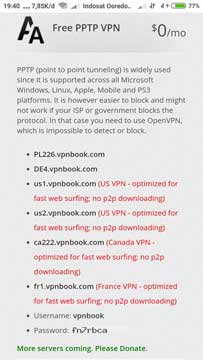
3. Buka pengaturan VPN di Android, masing-masing smartphone letaknya akan berbeda-beda.
Di sini saya menggunakan smartphone Xiaomi, jika Anda menggunakan yang lain silahkan menyesuaikan saja.
Untuk masuk ke pengaturan VPN Xiaomi, buka menu Setelan > VPN > Tambah VPN.
4. Isi kolom alamat server, nama pengguna, dan sandi sesuai dengan akun VPN PPTP yang telah Anda dapatkan di situs VPNBook.
Sedangkan untuk bagian Nama di isi sesuai keinginan, dan yang lainnya biarkan saja.
Jika sudah pilih Oke/Save.

5. Terakhir silahkan pilih pengaturan VPN yang telah Anda buat kemudian aktifkan VPN dengan cara memilih toogle yang ada di baris VPN.

Sebelum digunakan untuk berselancar di internet pastikan VPN sudah terhubung.
Kalau tidak bisa terhubung atau sering putus, Anda bisa menggunakan server yang lain yang ada di situs VPNBook.
2. Cara Menggunakan VPN di Android dengan Turbo VPN
Turbo VPN merupakan aplikasi VPN Android yang bisa Anda gunakan secara gratis dan unlimited.
Aplikasi yang diusung oleh Innovavative Connection ini dikenal karena kemudahan dalam penggunaannya.
Hanya dalam sekali sentuhan saja Anda sudah bisa terhubung ke VPN.
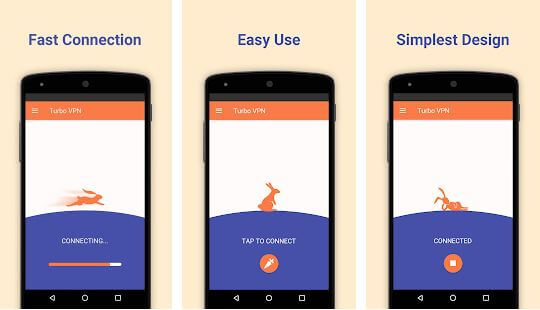
Silahkan simak langkah-langkah cara menggunakan Turbo VPN berikut ini:
- Download aplikasi Turbo VPN di Play Store, tunggu sampai aplikasi berhasil terpasang.
- Buka Turbo VPN, lalu tekan ikon wortel yang ada di tengah layar.
- Tunggu beberapa saat, kalau muncul tulisan CONNECTED atau TERHUBUNG berarti Turbo VPN sudah siap digunakan.
Anda juga bisa memilih server VPN yang ingin digunakan dengan memilih ikon bola dunia yang ada di pojok kanan atas layar sebelum menghubungkan Turbo VPN.
Jika Anda tidak memilih server VPN secara manual, Turbo VPN akan secara otomatis menghubungkan Anda ke server yang paling bagus.
Baca juga: Aplikasi VPN Terbaik dan Tercepat di Android
3. Cara Menggunakan VPN di Android dengan VPN Private
VPN Private adalah aplikasi yang tepat untuk Anda yang sering mengunduh file torrent.
Pasalnya, aplikasi yang telah diusung oleh lebih dari 10 juta kali ini mengizinkan para penggunanya untuk mengunduh file torrent menggunakan VPN yang tertanam di dalamnya.
Menariknya lagi, VPN Private juga menyediakan lebih dari 20 server dari berbagai negara tanpa batas kecepatan.
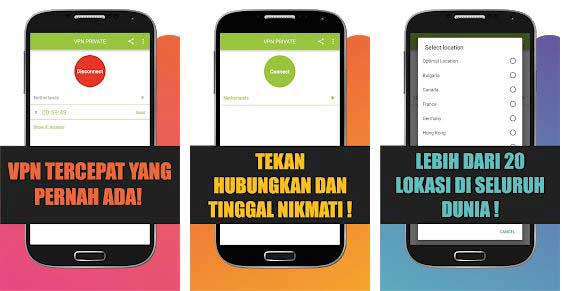
Untuk menggunakan VPN Private, silahkan simak caranya berikut ini:
- Download aplikasi VPN Private di Play Store.
- Buka aplikasi VPN Private, kemudian pilih server yang ingin digunakan melalui menu yang ada di bawah tombol Connect.
- Setelah menentukan server, tekan tombol Connect.
Setelah VPN Private terhubung, akan tampil hitungan mundur di layar.
Setiap satu jam sekali Anda harus menekan tombol Reset, supaya waktu hitungan mundur kembali bertambah.
Jika tidak, VPN Private akan otomatis berhenti dan Anda harus memulainya dari awal.
4. Cara Menggunakan VPN di Android dengan VPN Master
VPN Master merupakan aplikasi VPN yang memiliki antarmuka yang yang cukup memanjakan mata.
Aplikasi ini dikembangkan oleh oleh developer yang sama dengan aplikasi Turbo VPN.
VPN Master menyediakan server VPN yang bisa digunakan secara gratis dan ada juga yang berbayar.
Menariknya lagi, Anda juga bisa langsung menggunakannya tanpa harus melakukan root smartphone terlebih dahulu.
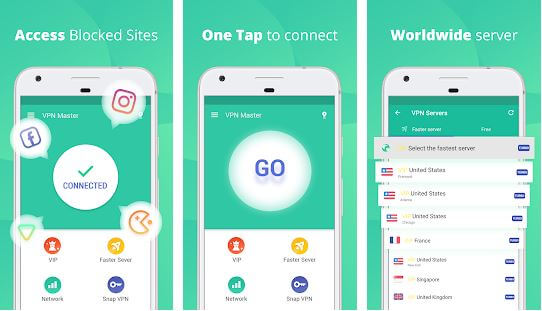
Untuk menggunakan VPN Master, simak langkah-langkahnya berikut ini:
- Download aplikasi VPN Master di Play Store.
- Kemudian buka, dan pilih tombol GO/MULAI.
- Tunggu beberapa saat, apabila muncul tulisan TERHUBUNG atau CONNECTED, VPN Master sudah siap digunakan untuk berselancar.
Untuk memilih server di VPN Master Anda bisa memilihnya melalui menu Faster Server yang ada di bagian bawah tombol memulai.
Nantinya di sana akan tampil server yang bisa Anda gunakan, ada yang gratis, ada juga yang berbayar.
5. Cara Menggunakan VPN di Android dengan SuperVPN
Berbeda dengan kebanyakan aplikasi VPN yang lainnya, SuperVPN tidak menyediakan server yang bisa dipilih sendiri oleh penggunanya.
Aplikasi besutan SuperSoft Tech ini akan memilih server VPN yang terbaik secara otomatis, sehingga Anda tidak perlu ribet memilihnya secara manual.
SuperVPN bisa menjadi pilihan yang tepat jika Anda mengandalkan kemudahan.
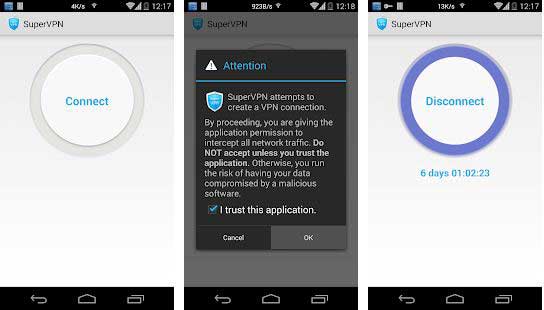
Untuk menggunakan SuperVPN, caranya:
- Download aplikasi SuperVPN di Play Store.
- Buka aplikasi SuperVPN, kemudian tekan tombol Connect.
- Tunggu beberapa saat, apabila muncul tulisan Disconnect berarti VPN sudah terhubung dan siap digunakan.
Ketika pertama kali menggunakan SuperVPN, Anda akan secara otomatis menggunakan versi trial selama 20 hari.
Apabila masa trial sudah lewat, Anda hanya bisa menggunakannya selama 60 menit per sesi.
6. Cara Menggunakan VPN di Android dengan Secure VPN
Kalau Anda ingin menggunakan aplikasi VPN yang gratis, Secure VPN bisa menjadi pilihan yang tepat untuk Anda.
Pasalnya, semua server yang ada di dalam aplikasi ini memang bisa digunakan secara gratis tanpa biaya sepeserpun.
Meskipun demikian server yang disuguhkan Secure VPN juga cukup banyak, mulai dari server dari negara Asia, Eropa, Amerika, dan lain sebagainya.
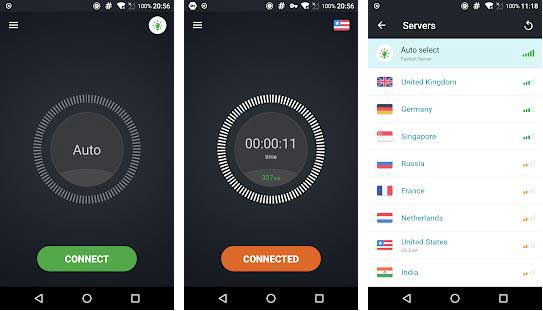
Tertarik untuk menggunakannya? simak cara penggunaan Secure VPN berikut ini:
- Download aplikasi Secure VPN di Play Store.
- Buka aplikasi Secure VPN kemudian tekan tombol Connect.
- Tunggu beberapa saat, apabila tombolnya berubah menjadi Connected berarti Secure VPN sudah siap digunakan berselancar di internet.
Untuk mengganti server Secure VPN, Anda bisa memilih ikon yang ada di pojok kanan atas layar.
Nantinya di sana akan tampil daftar server VPN gratis dari berbagai negara.
Jika Anda tidak memilih server terlebih dahulu sebelum menghubungkannya, Secure VPN akan otomatis memilih server terbaik.
7. Cara Menggunakan VPN di Android dengan Snap VPN
Snap VPN merupakan aplikasi VPN yang menawarkan server VPN berkecepatan tinggi yang bisa Anda gunakan secara gratis dan unlimited.
Aplikasi yang bisa digunakan di smartphone yang belum di root ini menyediakan server VPN gratis dan berbayar.
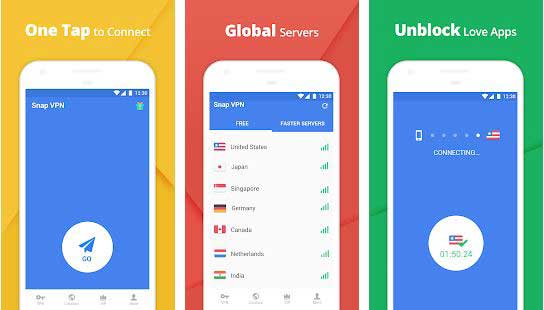
Untuk menggunakan Snap VPN, simak caranya berikut ini:
- Download aplikasi Snap VPN di Play Store.
- Kemudian tekan tombol GO.
- Tunggu beberapa saat, apabila muncul hitungan waktu lamanya terhubung, berarti Snap VPN siap digunakan.
Apabila Anda ingin memilih server VPN yang lain, Anda bisa memilihnya melalui menu Location yang ada di bagian bawah layar.
Nantinya di sana akan tampil server VPN yang gratis dan berbayar.
Demikian artikel mengenai cara menggunakan VPN di Android tanpa root, masing-masing cara tentunya punya kelebihan dan kekurangan.
Jika Anda ingin menggunakan VPN tanpa aplikasi, Anda bisa menggunakan VPN bawaan yang ada di Android menggunakan cara pertama.
Namun jika Anda tidak mau ribet, Anda bisa menikmati VPN menggunakan aplikasi pihak ke tiga.

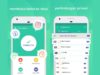 Cara Menggunakan VPN Master di Android (Panduan Lengkap)
Cara Menggunakan VPN Master di Android (Panduan Lengkap) 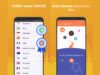 Cara Menggunakan Turbo VPN di Android (untuk Semua Operator)
Cara Menggunakan Turbo VPN di Android (untuk Semua Operator)  5 Cara Menggunakan VPN di PC Windows (Lengkap dengan Gambar)
5 Cara Menggunakan VPN di PC Windows (Lengkap dengan Gambar)